Windows güncellemeleri, sistemle ilgili birçok sorunun çözülmesine yardımcı olur, ancak ne yazık ki hizmetin kendisi de birçok sorunla karşı karşıyadır. Neyse ki, hataların çoğu, sorunun kökenini belirlemeye ve buna göre sorun gidermeye yardımcı olan hata kodlarıyla belirtilir.
Windows güncellemelerinde çok yaygın olmayan bir hata:
Windows Güncelleme Hatası 80240016
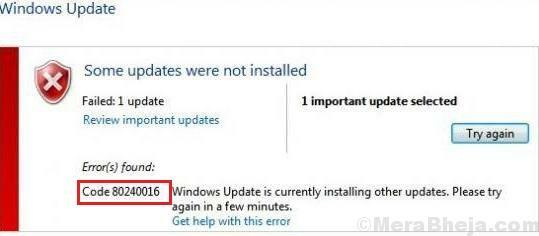
Bununla birlikte, zor olan kısım, sorunu gidermek için fazla seçeneğimiz olmamasıdır. Ancak elimizden gelen her şeyi deneyebiliriz.
Aşağıdaki sorun giderme adımları yardımcı olabilir:
1. Çözüm] Windows Update sorun gidericisini kullanın
Windows güncelleme sorun gidericisi, önceki güncellemeler sırasında zaten çözülmüş olan Windows güncelleme hizmetiyle ilgili sorunları ideal olarak tanımlayabilir ve giderebilir. Sisteminizi düzenli olarak güncelliyorsanız ve bu yakın zamanda kaçırılan bir güncellemeyse, Windows güncelleme sorun gidericisi çok yardımcı olabilir.
Windows güncelleme sorun gidericisini çalıştırma prosedürü:
1] Ayarlar sayfasını açmak için Başlat düğmesine ve ardından dişli benzeri sembole tıklayın.
2] Güncellemeler ve güvenlik'e ve ardından Sorun Giderme sekmesine gidin.
3] Donanım ve Aygıtlar sorun gidericisini seçin ve çalıştırın.

4] Sistemi yeniden başlatın.
Çözüm 2] Windows güncelleme bileşenlerini sıfırlayın
Windows güncelleme bileşenlerini sıfırlamak, bu sorunu çözmek için deneyebileceğimiz iyi bir adım olabilir. Karmaşık bir prosedür olmasına rağmen, adım adım ilerlemek bunu kolaylaştıracaktır. Windows güncelleme bileşenlerini sıfırlama prosedürü Çözüm 5'te belirtilmiştir. İşte.
Budur. Bu sorunu çözmek için Windows güncellemesiyle yapabileceğimiz başka bir şey yok, ancak aynı nedenden kaynaklanmış olması durumunda sistemi kötü amaçlı yazılımlara karşı kontrol edebiliriz.
3. Çözüm] Sistemde tam bir virüsten koruma taraması çalıştırın
Sorun, sistemdeki bir virüs veya kötü amaçlı yazılımdan kaynaklanmış olabilir. Bu olasılığı yalıtmak için sistemde tam bir virüsten koruma taraması yapmak iyi bir fikirdir. Microsoft tarafından ücretsiz olarak sağlanan Windows Defender veya Microsoft Security Essentials'ı da kullanabilirsiniz.
Çözüm 4] Sistemde şüpheli programları kontrol edin
Herhangi bir siber suçlu, bir sisteme kötü amaçlı yazılım yüklemek istediğinde, Microsoft'un saldırı türünü keşfettiğinde, bir Windows güncellemesi şeklinde bir düzeltme başlatacağının farkındadır. Bu nedenle, bu bilgisayar korsanları her şeyden önce Windows güncellemelerini engellemeye çalışırlar.
Windows güncellemelerini ve diğer güvenlik özelliklerini önlemek için komut dosyasını zorlamanın iyi bir yolu ücretsiz yazılımdır. Bu, herhangi bir şüpheli ücretsiz yazılımın sistemden kontrol edilmesini ve silinmesini önemli hale getirir. Prosedür aşağıdaki gibidir:
1] Çalıştır penceresini açmak için Win + R tuşlarına basın ve ardından kontrol paneli yazın. Denetim Masası penceresini açmak için Enter'a basın.
2] Programlar ve özellikler'e gidin ve programların listesini kurulum tarihlerine göre düzenleyin.

3] Yakın zamanda yüklenen şüpheli üçüncü taraf uygulamalarını, özellikle ücretsiz yazılımları sağ tıklayın ve kaldırın.

